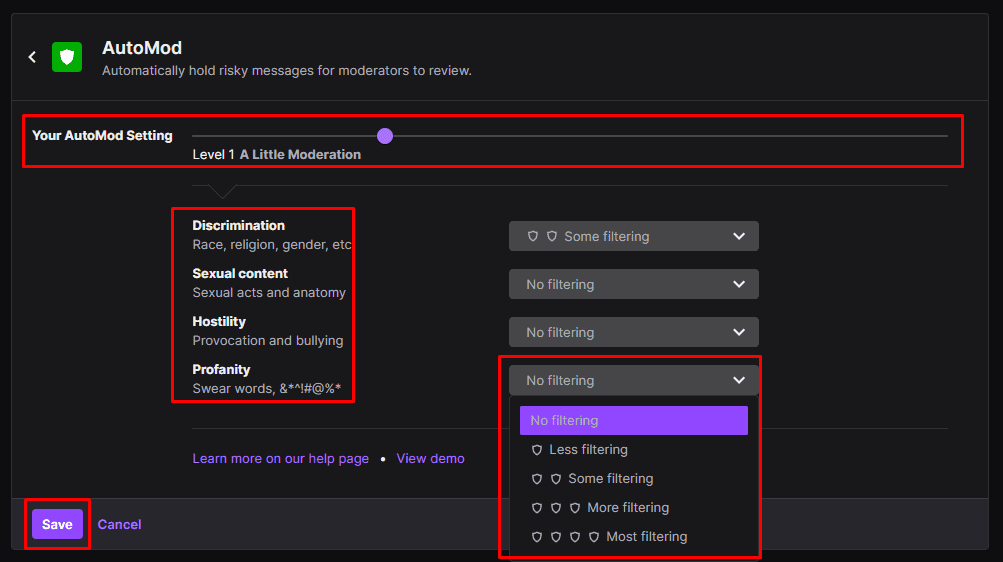Der Twitch-Chat ist eine der Kernfunktionen des Streamings auf Twitch. Chat ermöglicht es Ihnen, mit Ihren Freunden, Fans und Zuschauern in nahezu Echtzeit zu interagieren und sie untereinander zu chatten. Diese Kommunikation sowohl mit dem Streamer als auch mit anderen Zuschauern trägt dazu bei, ein Gemeinschaftsgefühl aufzubauen, das ein wesentlicher Bestandteil des Erfolgs vieler Streamer ist.
Eine der Schwierigkeiten bei Live-Chat-Streams, insbesondere in Kombination mit einer niedrigen oder nicht vorhandenen Eintrittsbarriere, besteht darin, die Dinge höflich zu halten. In jedem Chatroom, egal wie sehr Sie versuchen, eine positive Community zu fördern, werden Sie am Ende einige Leute treffen, die versuchen, die Dinge für alle zu ruinieren.
Um Ihren Chat beim Streaming besser zu verwalten, können Sie andere vertrauenswürdige Benutzer zu Moderatoren ernennen. Diese Moderatoren haben administrative Befugnisse, um Nachrichten aus dem Chat zu löschen und Benutzer vorübergehend oder dauerhaft zu sperren. Wenn Ihr Chatraum jedoch beschäftigt ist, kann es für Ihre Moderatoren sehr schwierig sein, mitzuhalten, selbst wenn die "Non-Mod-Chat-Verzögerung" aktiviert ist.
Tipp: „Chatverzögerung ohne Mods“ ist eine Einstellung, mit der Sie das Erscheinen von Chatnachrichten für Benutzer, die keine Moderatoren sind, verzögern können. Dies soll den Moderatoren die Zeit geben, Nachrichten zu überprüfen und zu entscheiden, ob sie gelöscht werden müssen, bevor andere Benutzer sie sehen können.
Um deinen Moderatoren zu helfen, bietet Twitch eine „AutoMod“-Funktion an, die konfigurierbare Wort- und Satzregelsätze anwendet, die potenziell anstößige Nachrichten bis zur Überprüfung durch einen Moderator zurückhalten können. Sie können AutoMod in Ihrem Chat über das Creator-Dashboard aktivieren. Um das Dashboard zu öffnen, klicke oben rechts auf dein Profilbild und dann auf „Creator Dashboard“.
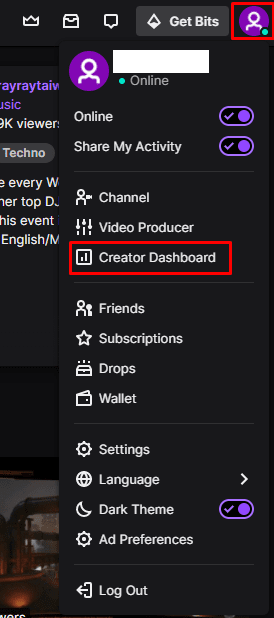
Erweitern Sie im Creator-Dashboard die Kategorie "Einstellungen" in der linken Spalte und klicken Sie dann auf "Moderation". Im Abschnitt „Chat-Optionen“ finden Sie die Einstellung „Nicht-Mod-Chat-Verzögerung“, mit der Sie den Chat für Nicht-Moderatoren bis zu sechs Sekunden verzögern können. Um AutoMod zu konfigurieren, klicken Sie auf die oberste Einstellung, „AutoMod-Regelsätze“.
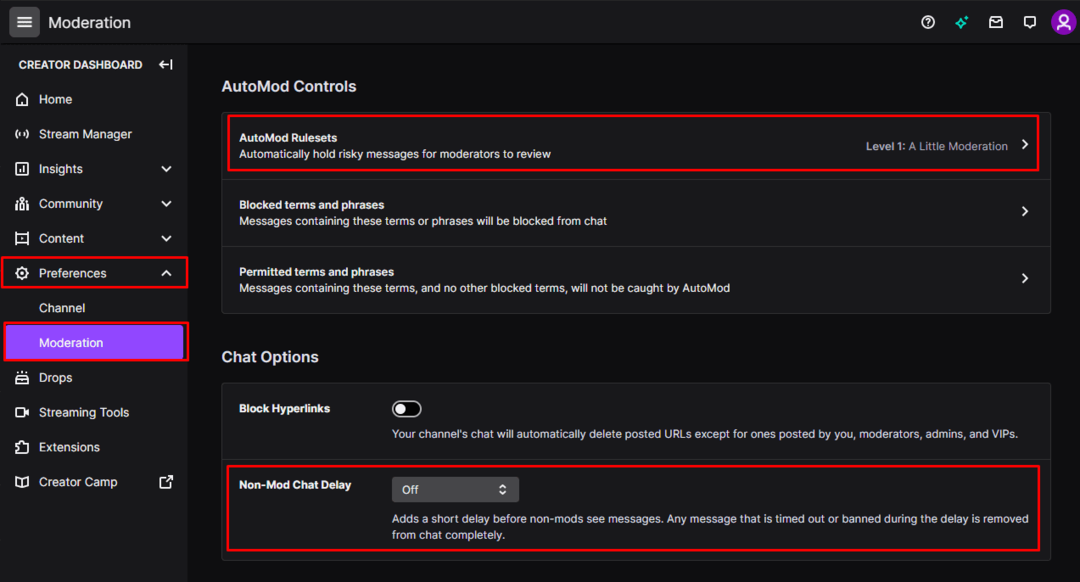
So konfigurieren Sie AutoMod
In den AutoMod-Einstellungen können Sie den Schieberegler „Ihre AutoMod-Einstellung“ anpassen, um voreingestellte Moderationsstufen auszuwählen. Solange dieser Schieberegler nicht auf „Aus“ steht, können Sie dann die verschiedenen Kategorien und Moderationsstufen an Ihre persönlichen Vorlieben anpassen. Die Kategorien, die Sie konfigurieren können, sind Diskriminierung, Sexuelle Inhalte, Feindseligkeit und Obszönität. Für jede dieser Kategorien können Sie zwischen vier Filterstufen wählen oder den Filter vollständig deaktivieren. Standardmäßig ist AutoMod auf „Level 1“ eingestellt, wodurch nur die zweite Stufe der Diskriminierungsfilterung angewendet wird. Nachdem Sie die Einstellungen wie gewünscht konfiguriert haben, klicken Sie unten links auf „Speichern“, um Ihre Änderungen zu speichern.
AutoMod hält und markiert Nachrichten, die gefilterten Inhalt enthalten, damit Moderatoren sie überprüfen können. Moderatoren können die Nachricht zulassen oder blockieren, woraufhin die Nachricht im Chat für alle sichtbar gepostet wird bzw. nicht.